В эпоху глобализации и интернета люди все чаще сталкиваются с иноязычным контентом. Чтобы понимать тексты на иностранных языках, приходится прибегать к онлайн-переводчикам или изучать языки. Но есть более простой способ – включить автоматический перевод страниц в браузере.
Почему стоит использовать встроенный переводчик?
Многие популярные браузеры, такие как Яндекс.Браузер, Google Chrome и Mozilla Firefox, имеют встроенные инструменты для перевода веб-страниц. Их использование имеет ряд преимуществ:
- Быстрота. Не нужно копировать текст в онлайн-переводчик.
- Удобство. Перевод происходит в том же окне браузера.
- Контекст. Переводятся не отдельные слова, а целые предложения.
- Актуальность. Используются последние версии нейросетевых моделей.
- Точность. Перевод оптимизирован для понимания веб-страниц.
Таким образом, встроенный инструмент экономит время и усилия при работе с иноязычными сайтами. Давайте разберемся, как его включить.
Как включить перевод страниц в Яндекс.Браузере?
Рассмотрим на примере браузера от Яндекса. Чтобы включить переводчик, выполните следующие действия:
- Откройте меню "Настройки", нажав на значок шестеренки в правом верхнем углу.
- Выберите раздел "Инструменты".
- Найдите блок "Переводчик" и убедитесь, что переключатель включен.
- Также включите опции перевода страниц, слов и картинок ниже.
- Закройте настройки и перезапустите браузер.
Теперь при открытии страницы на иностранном языке будет предложено перевести ее на русский. Просто нажмите кнопку Перевести в появившемся окне.
Какие языки поддерживает переводчик?
Яндекс.Браузер умеет переводить с английского, немецкого, французского, испанского, итальянского и других популярных языков. Полный список доступен в разделе настроек Инструменты → Переводчик → Языки перевода.
Перевод осуществляется на язык интерфейса браузера, который задается в разделе Настройки → Язык → Язык интерфейса.
Примечание: Чем больше языков вы выберете для перевода, тем больше трафика и ресурсов потребуется.
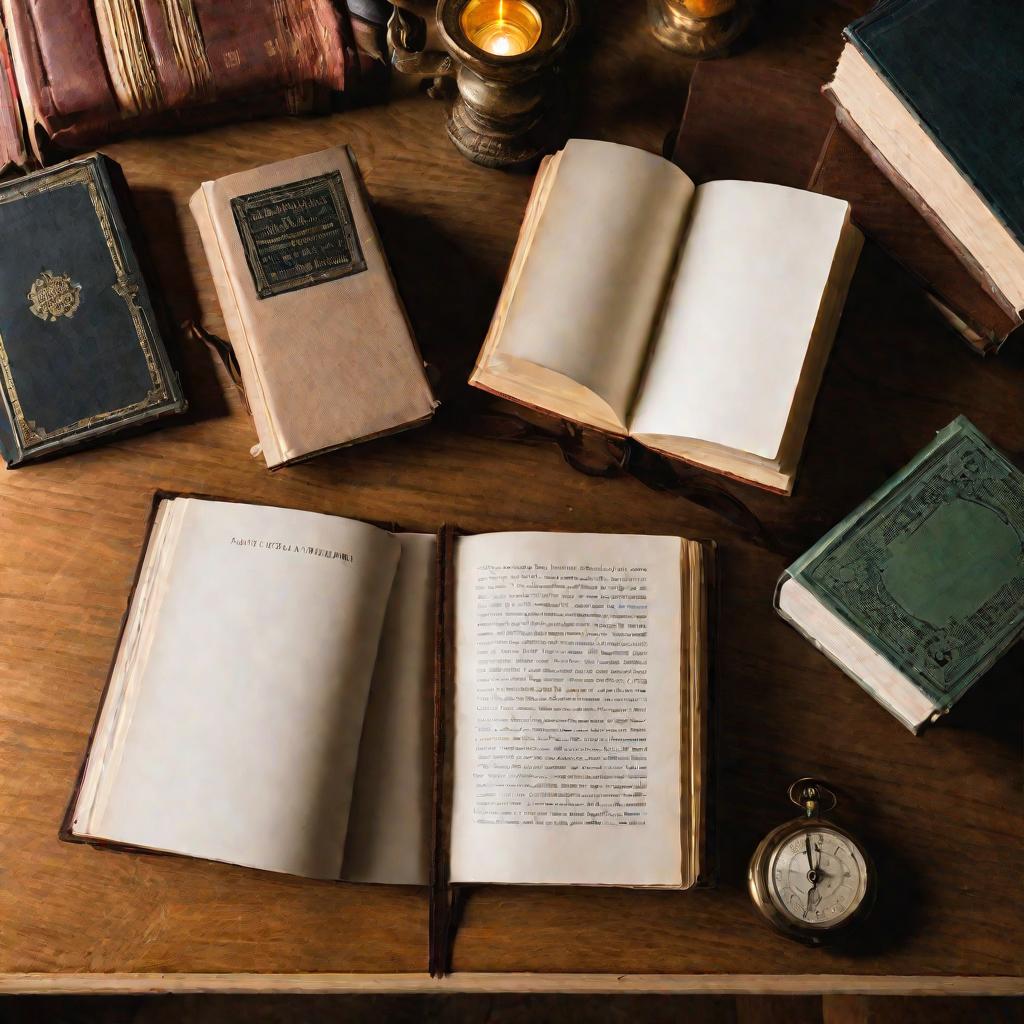
Как отключить или настроить перевод в браузере?
Иногда автоматический перевод бывает излишним или мешает работе с сайтом. Чтобы отключить его, зайдите в Настройки → Инструменты → Переводчик и снимите галочки с нужных опций. Также там можно настроить параметры перевода.
Например, чтобы изменить язык, с которого будут переводиться страницы, нажмите "Языки перевода". А если перевод мешает на конкретном сайте, добавьте его в исключения в разделе Сайты.
| Настройка | Что делает |
| Предлагать перевести страницы | Включает/выключает окно предложения перевода |
| Переводить слова и фразы | Включает перевод выделенного текста |
| Показывать кнопку перевода картинок | Добавляет кнопку перевода изображений |
Также можно настроить перевод страниц и картинок по умолчанию для конкретного языка в окне предложения перевода.
Подведем итоги
Использование встроенного переводчика в браузере существенно упрощает работу с иноязычными сайтами. Нужно только убедиться, что инструмент включен и настроен в настройках.
В Яндекс.Браузере, например, переводчик находится в разделе Инструменты и позволяет переводить текст, изображения и даже видео. Попробуйте эту удобную функцию, если вы еще этого не сделали!
Дополнительные возможности переводчика
Помимо основного функционала по переводу текста и изображений, встроенный инструмент в Яндекс.Браузере умеет:
- Переводить и озвучивать видео на YouTube и других сайтах.
- Распознавать и переводить текст на изображениях в социальных сетях и мессенджерах.
- Проверять правописание на иностранных языках.
- Добавлять слова в пользовательский словарь.
- Переводить страницы целиком или выделять отдельные слова и фразы.
Эти функции значительно расширяют возможности для работы с иноязычным контентом без необходимости специально изучать языки.
Особенности перевода веб-страниц
При переводе сайтов встроенным инструментом следует учитывать некоторые нюансы:
- Качество зависит от объема и сложности текста на странице.
- Перевод может занять больше времени на сайтах с большим количеством контента.
- На некоторых сайтах перевод может быть ограничен или заблокирован.
- Рекомендуется отключать автоматический перевод для сайтов, где он мешает работе или отображению контента.
Также будьте внимательны с персональными данными и конфиденциальной информацией на переводимых страницах.
Альтернативные браузеры с поддержкой перевода
Помимо Яндекс.Браузера, встроенные инструменты для перевода веб-страниц есть и в других популярных браузерах.
- Google Chrome. Поддерживает перевод с 100+ языков с помощью Google Переводчика. Может переводить как отдельные слова, так и целые страницы целиком.
- Mozilla Firefox. Использует сервис Microsoft Translator для мгновенного перевода веб-страниц. Переводит с популярных языков на 100+ языков.
- Opera. Встроенный переводчик интегрирован с сервисом Google Переводчик для автоматического перевода веб-страниц. Поддерживает основные языки.
Перспективы развития браузерных переводчиков
С каждым годом нейросетевые алгоритмы перевода становятся точнее. Можно ожидать, что в будущем качество перевода в браузерах сравняется или даже превзойдет возможности отдельных сервисов.
Кроме того, браузерные переводчики со временем научатся работать не только с текстом, но и с голосом и изображениями. Это позволит мгновенно переводить видеотрансляции, фильмы, презентации с иностранных языков.

Рекомендации по использованию браузерного переводчика
Чтобы максимально эффективно использовать инструмент перевода веб-страниц, рекомендуется придерживаться следующих советов:
- Включите автоматический перевод только с тех языков, которые действительно нужны. Это сэкономит трафик и ресурсы.
- Добавьте в исключения сайты, где перевод мешает работе или плохо читается. Например, сайты с уже переведенным интерфейсом.
- Перепроверяйте важную информацию в оригинале или другими способами, особенно это касается цифр, технических терминов.
- Не enter персональные данные и конфиденциальную информацию на переводимых страницах без крайней необходимости.
Что делать, если перевод работает некорректно
Если автоматический перевод на сайте работает со сбоями, попробуйте следующие шаги:
- Перезагрузите страницу, возможно, проблема временная.
- Очистите кеш и файлы cookie в настройках браузера.
- Отключите сторонние расширения, которые могут конфликтовать.
- Перезапустите браузер или установите новую версию.
Если перечисленные советы не помогли, сообщите о проблеме в техподдержку браузера или онлайн-переводчика.


























